Wenn Ihre Internetverbindung eingeschränkt oder Ihre Internetgeschwindigkeit langsam ist, müssen Sie möglicherweise eine Problemumgehung finden, um eine Anwendung oder ein Update herunterzuladen. Eine solche Problemumgehung besteht darin, das Update von einem anderen Computer in Ihrem Netzwerk herunterzuladen. Mit der Windows Update-Übermittlungsoptimierung können Sie dies tun.
Während Sie WUDO mit Einstellungen, REGEDIT oder GPEDIT deaktivieren können, möchten Sie vielleicht stattdessen die Einstellungen ein wenig ändern, damit es Ihren Anforderungen entspricht. Eine solche Einstellung ist Maximale Cache-Größe der Übermittlungsoptimierung. Es gibt zwei Richtlinien, Maximale Cache-Größe und Absolute maximale Cache-Größe, und wir werden sie ändern, um die maximale Cache-Größe der Übermittlungsoptimierung für Updates in Windows 11/10 zu ändern.
Ändern Sie die maximale Cache-Größe der Übermittlungsoptimierung für Windows-Updates
Bevor wir fortfahren, sehen wir uns an, was diese Richtlinien sind.
- Maximale Cache-Größe wird verwendet, um den Prozentsatz des gesamten Speicherplatzes anzugeben, den der Übermittlungsoptimierungscache verwenden kann. Wenn also die Cache-Größe den Schwellenwert erreicht, löscht der Computer automatisch den gespeicherten Cache und beginnt, neue zu erstellen.
- Absolute maximale Cache-Größe, Auf der anderen Seite können Sie eine maximale Cache-Größe in Gigabyte festlegen. Das ist anders als Maximale Cache-Größe, wo Sie den Prozentsatz Ihres insgesamt verfügbaren Speicherplatzes für den Cache angeben, da Sie hier einen bestimmten Wert festlegen.
Sie können jeweils nur eine Richtlinie konfigurieren. Wenn Sie die absolute maximale Cache-Größe konfigurieren, wird die Richtlinie für die maximale Cache-Größe außer Kraft gesetzt.
Dies sind zwei Möglichkeiten, wie wir die maximale Cache-Größe der Übermittlungsoptimierung für Updates in Windows 10 ändern werden.
- Vom Gruppenrichtlinien-Editor
- Durch den Registrierungseditor
Lassen Sie uns im Detail darüber sprechen.
1]Durch den Gruppenrichtlinien-Editor
Da es sich bei beiden um Richtlinien handelt, ist der Gruppenrichtlinien-Editor wahrscheinlich die einfachste Möglichkeit, ihre Einstellungen zu ändern.
Starten Sie dazu Gruppenrichtlinien-Editor von Sieg + R, Typ “gpedit.msc“, und drücken Sie die Eingabetaste.
Navigieren Sie zum folgenden Ort.
Computer Configuration > Administrative Templates > Windows Components > Delivery Optimization
Suchen Sie nun nach Max. Cache-Größe (Prozent) oder Absolute maximale Cache-Größe (in GB), abhängig von der Richtlinie, die Sie konfigurieren möchten.
Doppelklicken Sie darauf, wählen Sie Ermöglicht und die Größe ändern. Für Max. Cache-Größe (Prozent) Stellen Sie einen beliebigen Wert zwischen 1-100 und für ein Absolute maximale Cache-Größe (in GB) Legen Sie einen beliebigen Wert in GB fest.
Nachdem Sie eine der beiden Richtlinien konfiguriert haben, können Sie den Gruppenrichtlinien-Editor schließen und Ihre Übermittlungsoptimierung wird entsprechend funktionieren.
Verwandt: Cache-Laufwerk für die Übermittlungsoptimierung für Windows ändern und App-Updates speichern.
2]Durch den Registrierungseditor
Windows 10 Home hat keinen Gruppenrichtlinien-Editor, daher können Sie die Richtlinie mit Hilfe von ändern Registierungseditor. Also starten Registierungseditor indem Sie es im Startmenü suchen und zum folgenden Ort navigieren.
Computer\HKEY_LOCAL_MACHINE\SOFTWARE\Policies\Microsoft\Windows\DeliveryOptimization
Wenn es keine gibt Lieferoptimierung Taste, Rechtsklick auf Windows, auswählen Neu > Schlüssel, und nennen Sie es „DeliveryOptimization“. Klicken Sie dann mit der rechten Maustaste auf Lieferoptimierung und auswählen Neu > DWORD (32-Bit)-Wert.
Nun zum Konfigurieren Maximale Cache-Größe (Prozent), Nennen Sie den Wert DOMaxCacheSize, und wenn Sie einstellen möchten Absolute maximale Cache-Größe (in GB), Nennen Sie den Wert DOAbsoluteMaxCacheSize.
Doppelklicken Sie auf den neu erstellten Wert, wählen Sie ihn aus Dezimal als Basis und setze die Messwert entsprechend. Für Max. Cache-Größe (Prozent) Stellen Sie einen beliebigen Wert zwischen 1-100 und für ein Absolute maximale Cache-Größe (in GB) Legen Sie einen beliebigen Wert in GB fest.
Hoffentlich wissen Sie jetzt, wie Sie die maximale Cache-Größe der Übermittlungsoptimierung ändern können.
Verwandt: Ändern Sie das maximale Cache-Alter der Windows Update-Übermittlungsoptimierung.





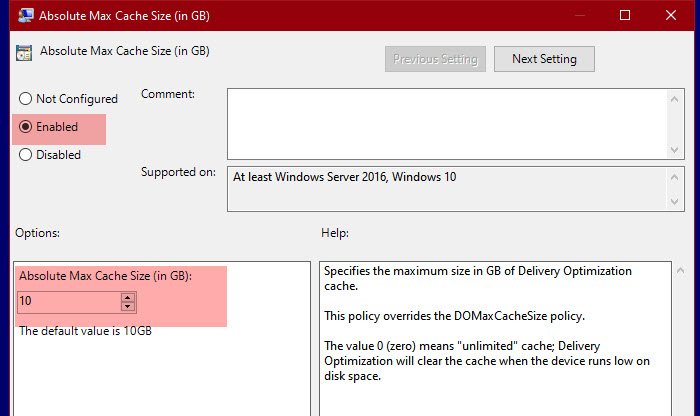
![Fehler bei der Überprüfung der Epic-Dienstwarteschlange in Fortnite [Fix]](https://static.futuriq.de/uploads/2024/05/Checking-Epic-services-queue-238x178.png)



